Özet
İTunes yedeklemeniz olduğunda iPhone'da kayıp dosyaları kurtarmak kolaylaşır. İTunes yedekten veri kurtarma? Bu yazı size en iyi iTunes yedekleme çıkarıcısını göstermeyi amaçlamaktadır.
Özet
İTunes yedeklemeniz olduğunda iPhone'da kayıp dosyaları kurtarmak kolaylaşır. İTunes yedekten veri kurtarma? Bu yazı size en iyi iTunes yedekleme çıkarıcısını göstermeyi amaçlamaktadır.
Bir iPhone veya iPad, günlük hayatta birçok görevle başa çıkmanıza yardımcı olabilir. İPhone'unuzda bazı veri kayıpları gördüğünüzde zorlu bir görevle karşı karşıya kalacaksınız. İPhone / iPad Verileri Nasıl Kurtarılır? Yardım için iTunes'a başvurabilirsiniz, çünkü iTunes'dan veri kurtarma silinmiş verilerinizi kurtarmanın en düzenli yollarından biridir.
İTunes'unuzla iPhone verilerinizin düzenli olarak yedeklerini alma alışkanlığınız varsa, kaybolan dosyaları hemen geri yüklemek kolaydır. İPhone'u iTunes'dan kolaylıkla geri yükleyebilirsiniz. Şimdi soruya geri dönüyoruz, iTunes yedeklemesinden nasıl veri kurtarıyorsunuz? Cevapları bulmak için okumaya devam edin.
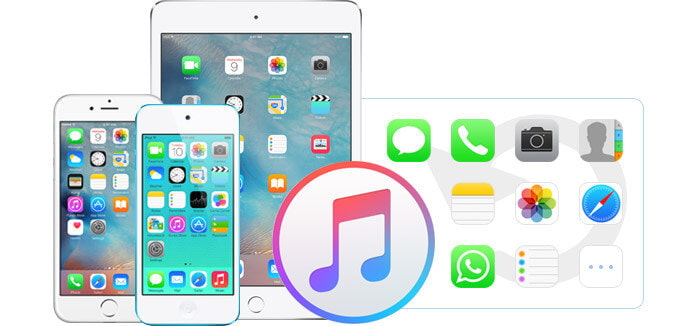
İPhone / iPad dosyalarını iTunes yedeklemesinden kurtarmadan önce iTunes'da bir yedeğiniz olmalıdır. iTunes, birçok iOS kullanıcısının fotoğraf, medya dosyaları, mesajlar, arama günlükleri, uygulama verileri, ayarlar, sesli notlar, takvim, yer işareti ve diğerleri gibi verileri yedeklemesine yardımcı olur. Burada, telefonunuzu, bir USB kablosunu ve en son iTunes'u kullanarak cihazınız için nasıl iTunes yedeklemesi yapacağınızı açıklıyoruz.
1. Adım PC'nizde veya Mac'inizde iTunes'un en son sürümünü başlatın.
2. Adım Bir USB kablosu kullanarak iPhone'unuzu bilgisayara bağlayın ve iTunes'da bir iPhone simgesi görünene kadar bekleyin.
3. AdımİPhone simgesi> Onay işaretini tıklayın "Bu bilgisayarSağ pencerede "Yedeklemeler" altında "öğesini tıklayın."Şimdi yedekle" düğmesine tıklayın.

Bu şekilde, tüm iPhone verileri iTunes tarafından senkronize edilir. İTunes'un iPhone / iPad verilerinizi nerede yedeklediğini merak edebilirsiniz. Git ve bul iTunes yedekleme konumu bilgisayarınızda veya üçüncü taraf bir program kullandığınızda iTunes yedek içeriğini görüntülemek için giriş yapacağız.
Uygun bir iTunes yedeklemeniz varsa geri yüklemeyi iTunes yedeklemesinden başlatabilirsiniz. Bu bölüm, iTunes yedeklemesinden iPhone verilerini almanın iki yolunu gösterecektir, silinen / kaybolan verilerinizi geri bulmak için tercih ettiğiniz verileri seçebilirsiniz.
Başka bir iTunes yedekleme çıkarıcısından bahsetmek istiyoruz. FoneLab iTunes yedekleme görüntüleyici ve iTunes yedekleme çıkarıcı tam bir hepsi bir arada araçtır. İTunes yedekleme dosyalarını (fotoğraflar, mesajlar, kişiler, Safari yer işaretleri / geçmiş, vb.) Görüntülemenizi ve iTunes yedeklemesinden verileri (fotoğraflar, kişiler, müzik, notlar vb.) Kolayca geri yüklemenizi sağlar. Ücretsiz olarak indirebilir ve deneyebilirsiniz.
| İOS cihazından kurtar | ||||
|---|---|---|---|---|
| Desteklenen cihazlar | Desteklenen Kurtarma Verileri | |||
iPhone 4 / 3GS, iPad 1 ve iPod touch 4 |
Tüm Silinen Verileri Kurtar (19 tür): Kişiler, Mesajlar, Çağrı geçmişi, Takvim, Notlar, Anımsatıcılar, Safari yer işareti, WhatsApp Mesajları, Uygulama Belgeleri, Kamera Rulosu, Fotoğraf Kitaplığı, Fotoğraf Akışı, Uygulama Fotoğrafları, Uygulama Videoları, Uygulama Sesi, Mesaj Ekler, WhatsApp Ekleri, Sesli Notlar, Sesli Mesaj. |
|||
iPhone 15/14/13/12/11/XS/XR/X/8/7, iPad Pro/Air/mini ve iPod touch 5/6 |
Silinen Verileri Kurtar (8 tür): Kişiler, Mesajlar, Arama geçmişi, Takvim, Notlar, Hatırlatıcılar, Safari yer imi, WhatsApp Mesajları |
|||
| İTunes yedekleme dosyasından kurtar | ||||
|---|---|---|---|---|
Silinmiş Verileri Kurtar (8 tür): Kişiler, Mesajlar, Çağrı geçmişi, Takvim, Notlar, Anımsatıcılar, Safari yer işareti, Whatsapp |
||||
| İCloud yedekleme dosyasından kurtarın | ||||
|---|---|---|---|---|
Silinmiş Verileri Yedekleme (7 tür): Kişiler, Mesajlar, Çağrı geçmişi, Takvim, Notlar, Anımsatıcılar, Safari yer işareti |
||||
1. AdımİTunes Backup Extractor'ı çalıştırın
İTunes Backup Extractor'ı PC'nize yükleyin ve başlatın. İTunes yedeklemesini iPhone'unuza başarılı bir şekilde geri yükleme işleminin başarıyla gerçekleştirildiğinden emin olmak için, iTunes'u bilgisayarınızda bu yöntemle çalıştırmalısınız.

2. AdımİTunes yedeklemesini tara
"İTunes Yedekleme Dosyasından Kurtar">"Taramayı Başlat"iTunes yedeklemenizi taramak. iTunes yedeklemesini taramak birkaç saniye sürecektir. iTunes şifreli yedekleme yaptıysanız, burada şifreyi içmeniz gerekir.

3. AdımİPhone'dan iTunes'u Geri Yükle
Taramadan sonra, bu iTunes yedeklemesindeki tüm dosyaların sol kontrolde fotoğraflar, müzik, mesajlar, kişiler, arama geçmişi, takvimler, hatırlatıcılar, Safari yer işaretleri / geçmişi vb. Gibi kategorilerde listelendiğini görebilirsiniz. ve ayrıntıları doğru arayüzde gösterilir. İTunes'dan hangi verileri geri yüklemek istediğinizi seçin, iPhone'u iTunes'dan geri yüklemek için "Kurtar" ı tıklayın.

Ücretsiz bir iTunes yedekleme çıkarıcı arıyorsanız, iTunes'un kendisi tam olarak kendisidir. Ancak iTunes yedeklemesinde iPhone'u geri yüklemeden önce aşağıdaki noktaları bilmelisiniz:
Ardından, aşağıdaki gibi iTunes yedeklemesinden iPhone'u geri yükleme adımlarına bakın:
1. AdımİPhone'u Bağla
İPhone'unuzu bir USB kablosuyla PC'ye bağlayın ve PC'nizde en son iTunes'u başlatın.
2. AdımİTunes yedekleme ücretsiz iPhone kurtarma
İTunes'da iPhone simgesi gösterisini bulana kadar saniye bekleyin ve simgeyi tıklayın. Ardından "Restore Backup"iTunes müzik kitaplığını, kişileri, mesajları, fotoğrafları vb. iPhone'unuza geri yüklemek için.

Bu, iTunes'daki tüm yedeklemeyi iPhone'unuza geri yüklemenin ücretsiz bir yoludur. Ancak, ücretsiz yoldan zevk aldığınızda, getirdiği rahatsızlığı taşıyacaksınız. Hangi yol daha iyi? Açıkçası, cevabı kendiniz bulun.
İPhone'u geri yüklemek için doğru bir iTunes yedeklemeniz yoksa, silinen veya kaybolan verileri nasıl kurtarırsınız? Aslında, yukarıdaki önerilen araç iPhone / iPad verilerini doğrudan cihazdan kurtarmanıza veya iCloud yedeklemesinden veri çıkarmanıza izin verir.
İOS Cihazından Kurtar: "iOS Aygıtından Kurtar" modunu seçin ve iPhone'unuzdaki tüm mevcut/silinen dosyaları tarayın, ardından iPhone'u bulup geri yükleyebilirsiniz. iPhone 15/14/13/12/11/XS/XR/X/8/7/SE/6/5/4, iPad Pro/Air/mini, iPod touch 6/5 vb. cihazlardan silinen tüm verileri kurtarabilirsiniz. tam sürümüyle. Sadece ücretsiz indirin ve deneyin.

İCloud Yedekleme Dosyasından Kurtar: Bu en iyi iTunes alternatifi ayrıca iCloud yedek dosyalarından veri kurtarmanıza da olanak tanır. İCloud yedek dosyasını indirebilir ve taranacak ve kurtarılacak verileri seçebilirsiniz. Ayrıca videoları, fotoğrafları, kişileri, mesajları, resimleri, iMesajları, notları, takvimi, sesli notu, hatırlatıcıları, sesli mesajları, WhatsApp mesajlarını vb. İCloud yedekleme dosyalarından alabilirsiniz.

İşte iPhone / iPad / iPod verilerini kurtarmak için FoneLab hakkında daha fazla bilgi edinmenizi sağlayan bir video:


Bu yazıda, esas olarak iPhone'u iTunes'dan nasıl geri yükleyeceğimizden bahsediyoruz. İPhone'da silinen dosyaları kurtarmanın iki yolunu gösteriyoruz. İPhone verilerinizi geri almak için bunlardan birini seçebilirsiniz.